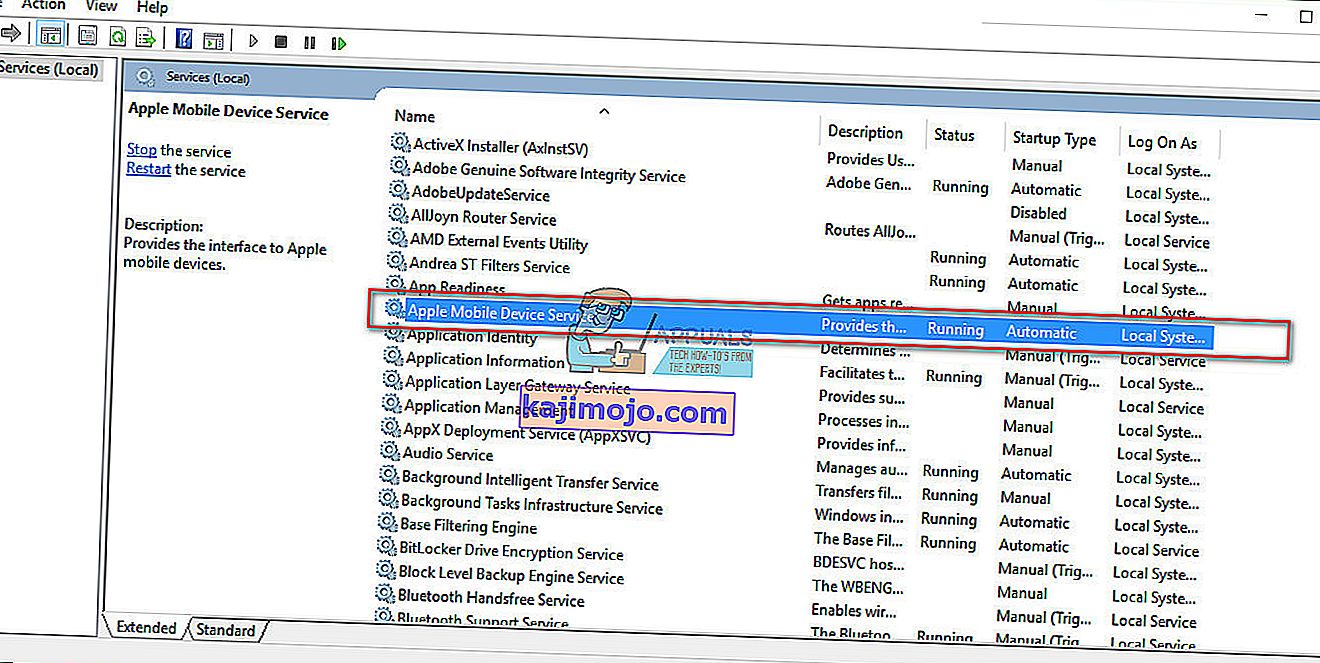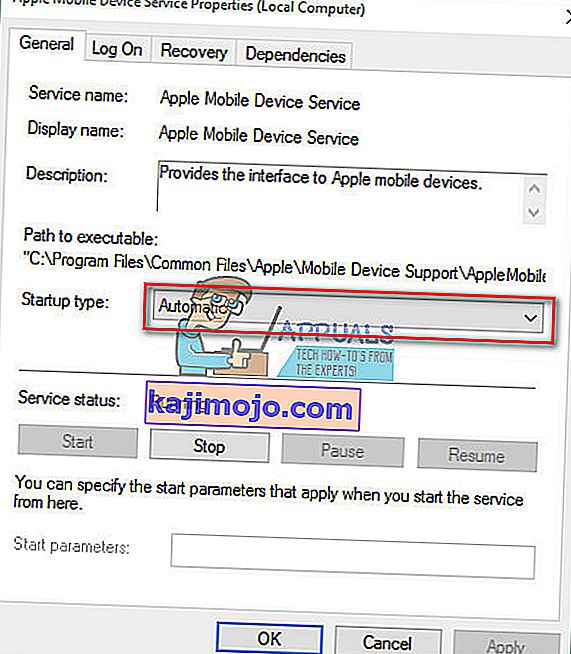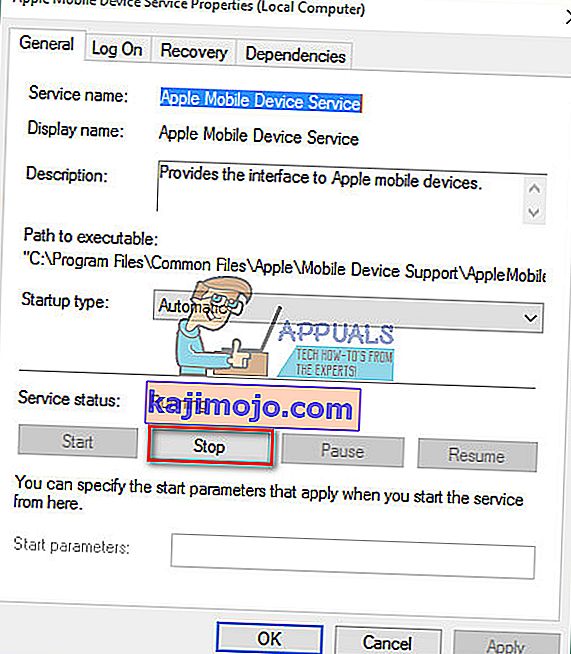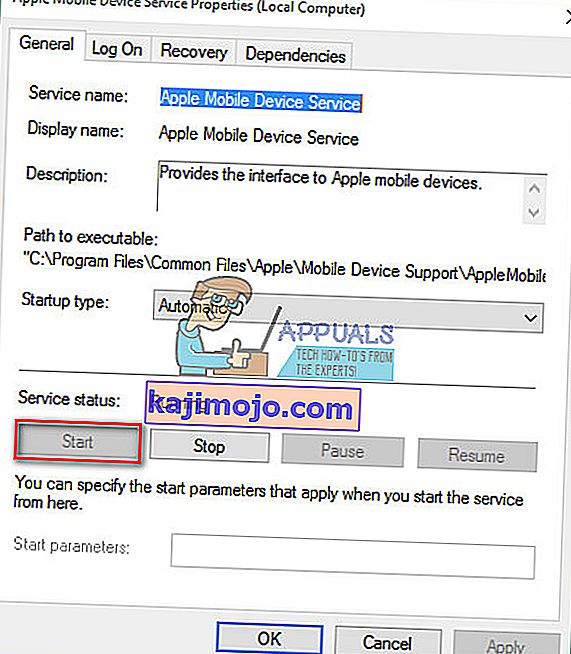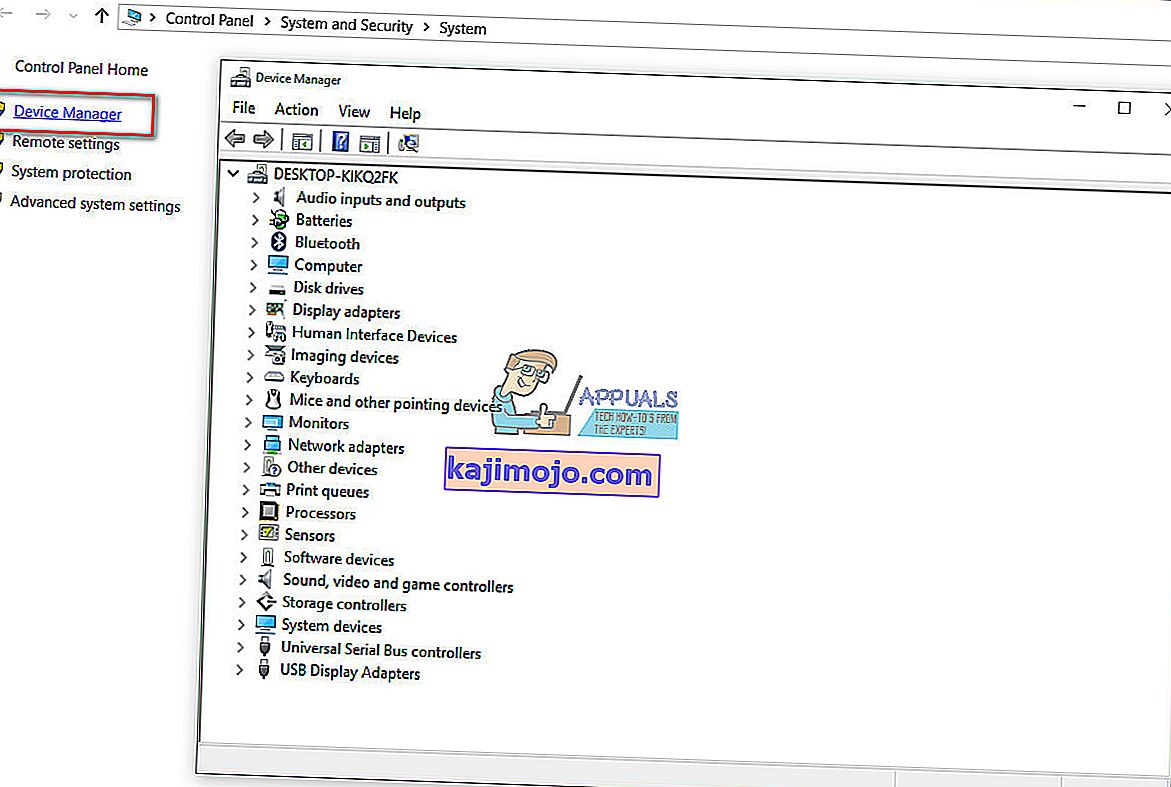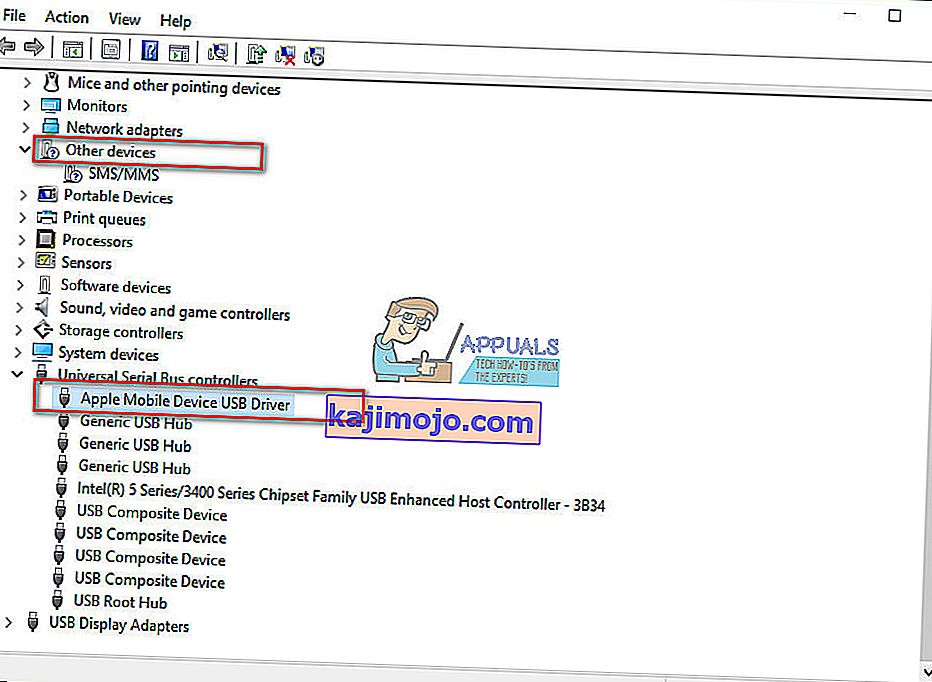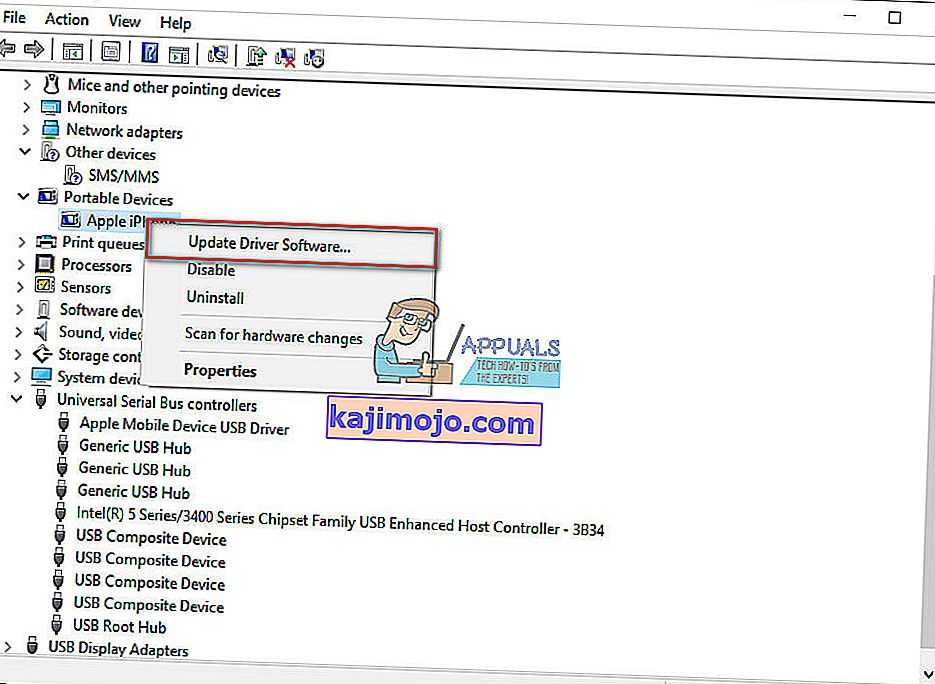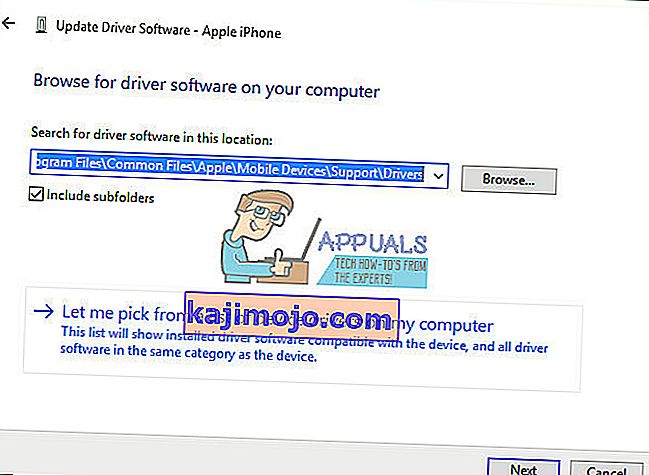Some users recently reported problemswhileconnecting their iPhones to a Windows10Computer. They noted that Windows 10 OS does not recognize their iDevices at all. If you are experiencing this scenario, you know how frustrating this problem might be. You fail to transfer any pictures, videos, music, and documents from your iPhone to your computer and vice versa. Therefore, you can’t perform any task that includes a connection with iTunes.
After thorough research, I found a solution to this problem. Actually, there are a couple of possible solutions. Which one will work for you depends on the cause of your problem. In this article, I will present you the most useful ones. So, if your iPhone is not showing on Windows 10 computer, here is what you should do.
Preparations
Before you perform any of the solutions, make sure you have the latestiTunes installed on your PC. Also, select Trust on the “Trust This Computer” message, if you haven’t done it already when plugging in your iPhone to the computer. Now you are ready to go.

Solution 1: Hardware Issues
Banyak faktor yang dapat menyebabkan penonaktifan koneksi antara iPhone dan komputer Windows 10 Anda. Pertama-tama, ketika Anda menghadapi masalah seperti ini, periksa masalah perangkat keras apa pun . Dan, ketika saya mengatakan masalah perangkat keras, saya tidak hanya memikirkan komputer Anda. Terkadang, masalahnya mungkin perangkat seluler Apple atau perangkat keras terkait lainnya. Untuk memeriksa apakah masalah pengenalan disebabkan oleh perangkat keras, ikuti langkah-langkah berikut.
- Restart Anda Windows 10 komputer dan iPhone . Kemudian, sambungkan kembali perangkat dan periksa apakah masalah tersebut berulang.
- Hubungkan iPhone Anda ke komputer lain (PC atau Mac). Jika itu tidak berhasil, masalahnya mungkin ada di iDevice Anda.
- Gunakan kabel petir USB asli saat menghubungkan iPhone ke komputer Anda. Banyak kabel petir pihak ketiga hanya berfungsi untuk pengisian daya dan bukan untuk transfer data.
- Periksa apakah kabel petir asli Anda berfungsi dengan baik dengan iPhone lain. Jika tidak, dapatkan kabel USB Apple asli lainnya.
- Mencoba menghubungkan iPhone Anda ke berbeda USB port pada komputer Anda. Gunakan beberapa port di bagian belakang jika menggunakan komputer desktop dan periksa apakah itu menyelesaikan masalah iPhone yang tidak muncul. Selain itu, jika Anda menggunakan port USB Type-C, pastikan port tersebut memungkinkan transfer data.
Jika iPhone Anda masih tidak muncul di komputer Windows 10 Anda setelah melakukan semua pemeriksaan perangkat keras, coba metode berikut.
Solusi 2: Mulai ulang Layanan Perangkat Seluler Apple
Salah satu solusi yang mungkin untuk masalah iPhone yang tidak muncul mungkin adalah Layanan Perangkat Seluler Apple yang tidak berfungsi . Untuk memperbaiki masalah ini, Anda harus mencoba memulai ulang layanan.
- Buka para Mulai menu dan pilih Windows Administrasi Alat .
- Sekarang, pilih Layanan .
- Cari dan klik dua kali pada Perangkat Layanan Apple Mobile .
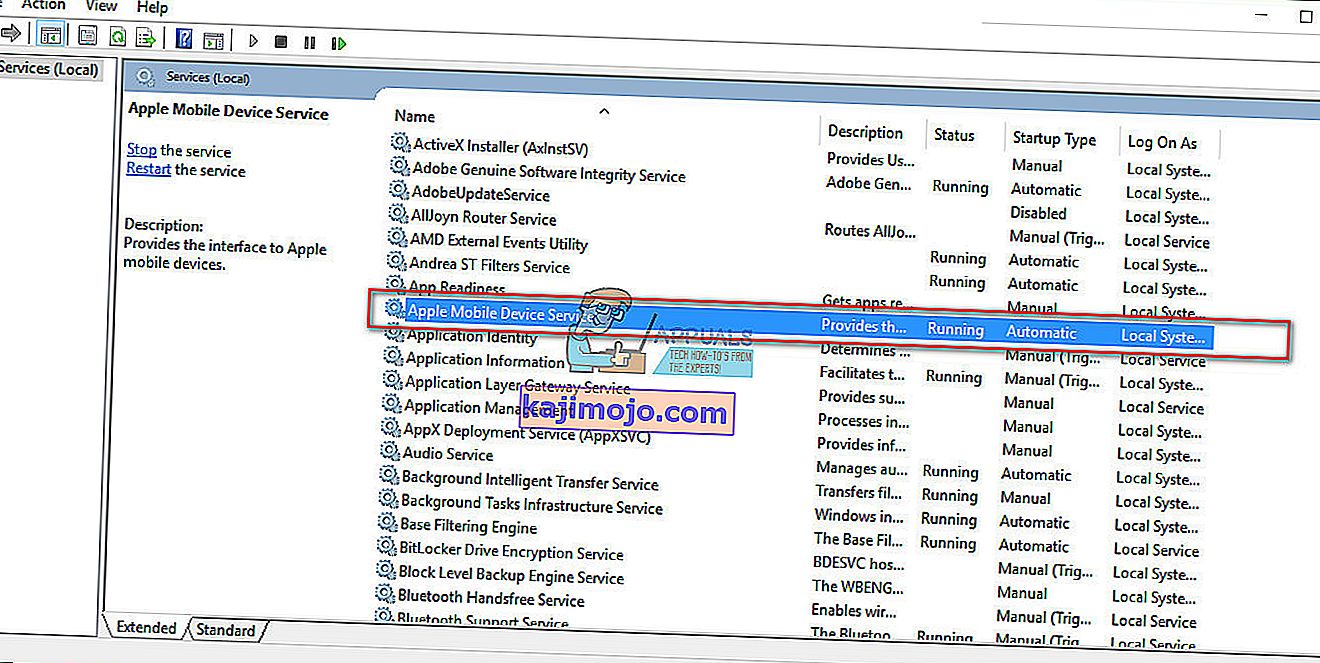
- Pilih jenis Startup sebagai Otomatis .
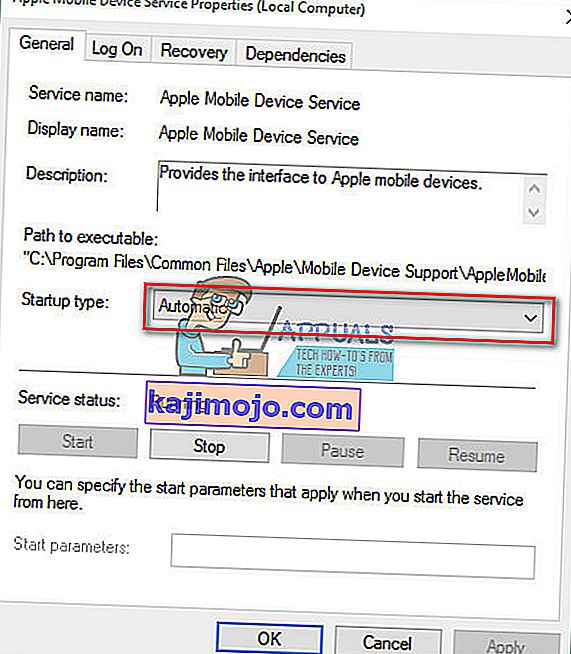
- Klik Stop untuk menonaktifkan layanan.
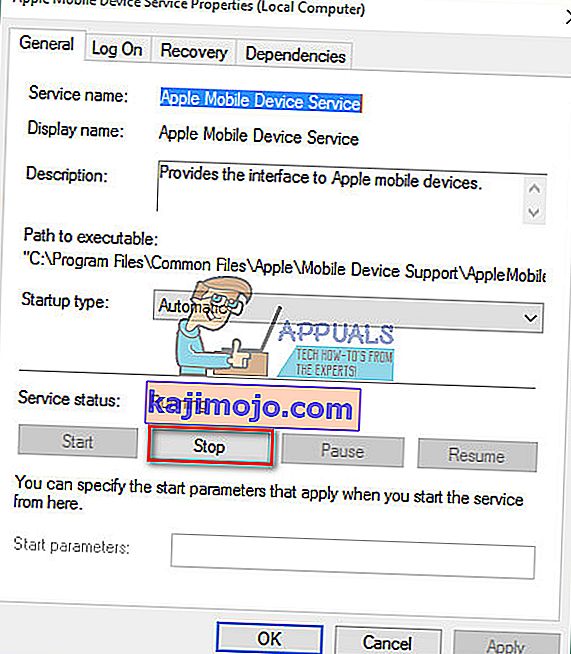
- Sekarang, klik Mulai untuk mengaktifkannya lagi.
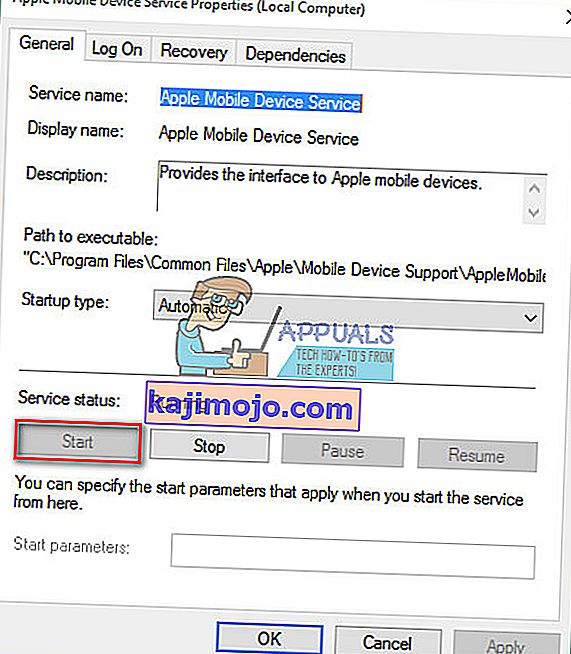
- Klik Apply dan OK .
- Hubungkan kembali iDevice Anda ke PC.
Jika Solusi 2 tidak berfungsi atau iPhone Anda terdeteksi oleh Windows 10 tetapi tidak dapat terhubung ke iTunes, Anda perlu menginstal ulang driver iPhone.
Solusi 3: Instal ulang Driver USB iPhone
Biasanya, jika Anda menghubungkan perangkat seluler ke komputer melalui USB, sistem operasi Anda akan mengenali perangkat tersebut dan secara otomatis menginstal driver MTP USB atau driver USB Perangkat Seluler Apple . Jika semua bagian perangkat keras berfungsi dengan baik, dan iPhone Anda masih tidak dikenali oleh komputer Windows Anda, masalahnya mungkin ada pada driver perangkat seluler Apple atau driver USB iPhone. Driver USB iPhone yang dikonfigurasi dengan tidak benar, rusak, atau hilang untuk Windows 10 dapat mengakibatkan iDevice Anda tidak ditampilkan di komputer.
Selain ketidakmampuan untuk mengenali iPhone Anda, driver yang salah juga menyebabkan masalah sistem pada Windows. Mouse, keyboard, layar sentuh, dll. Anda mungkin berhenti berfungsi dengan benar. Dalam kasus ini, jika Windows gagal memperbaiki masalah secara otomatis, sangat penting untuk menginstal ulang iPhone, driver USB. Berikut prosedurnya.
Langkah 1: Periksa Driver USB iPhone Anda di Device Manager
- Hubungkan dengan iPhone untuk Anda komputer dengan kabel petir.
- Buka dengan Device Manager. Untuk melakukan itu, klik kanan pada My Computer (Komputer) dan pilih Sekarang klik pada Device Manager di sudut kiri atas jendela. (Anda juga dapat meluncurkan Properti Sistem dengan pintasan keyboard Win Key + Pause )
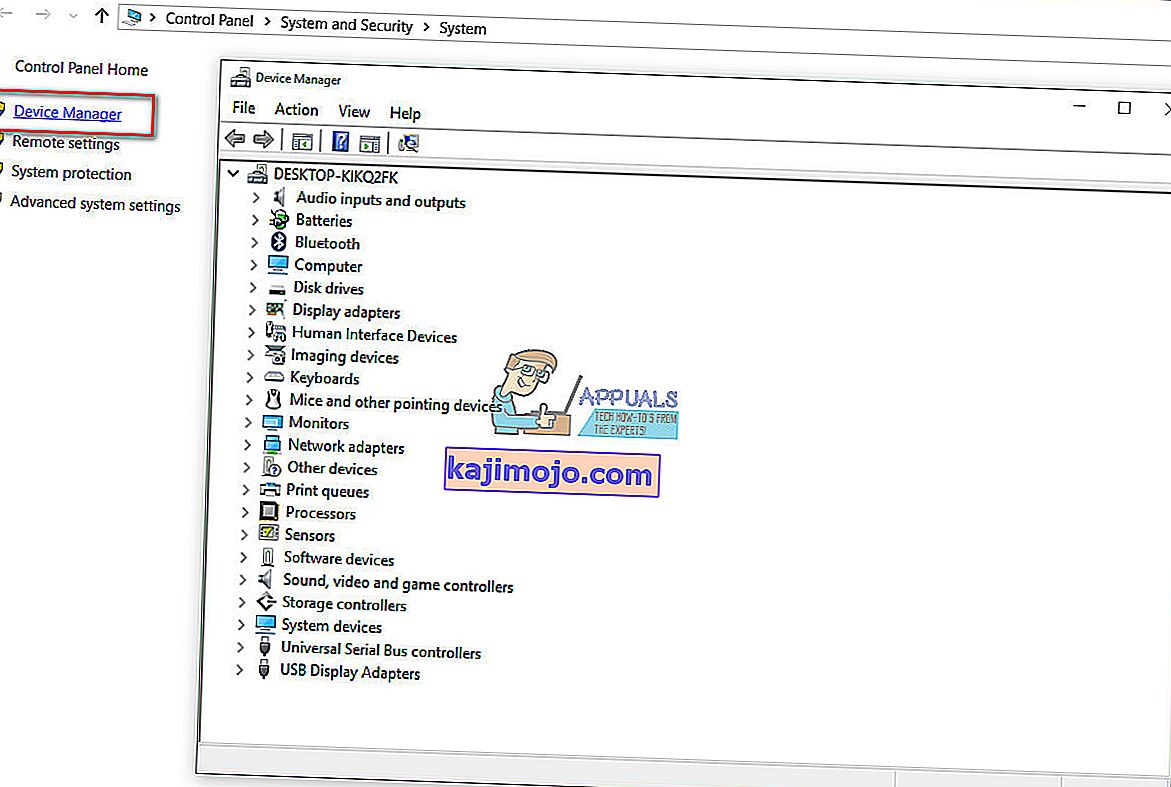
- Klik pada pengontrol Universal Serial Bus dan periksa apakah Driver USB Perangkat Seluler Apple ada dalam daftar. Jika Anda tidak dapat menemukannya di bidang itu, memperluas tersebut Other Devices bagian dan memeriksa untuk perangkat diketahui.
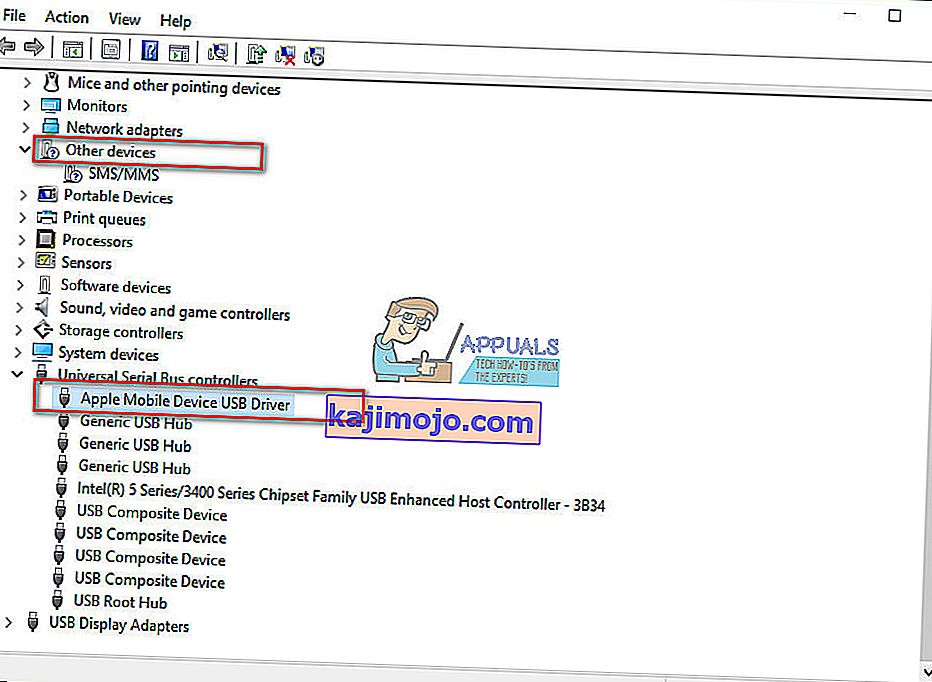
Langkah 2: Menginstal ulang iTunes dan semua Komponennya
Jika Anda tidak dapat menemukan driver USB Perangkat Seluler Apple dalam daftar, atau terdapat tanda kuning pada nama perangkat, Anda perlu menginstal ulang driver secara manual.
Catatan: Jika Anda menggunakan ulang tahun Windows 10 (versi 1607), pastikan Anda memiliki izin untuk menginstal driver secara manual.
- Pertama, uninstall iTunes dan semua nya komponen . Anda dapat menggunakan Control Panel untuk proses uninstall, dan ini adalah komponen yang perlu Anda cari.
- Dukungan Aplikasi Apple 32-bit
- Dukungan Aplikasi Apple 64-bit
- iTunes
- Dukungan Perangkat Seluler Apple
- Halo
- Pembaruan Perangkat Lunak Apple
Jika Anda menemukan 2 versi Dukungan Aplikasi Apple, pastikan Anda menghapus instalannya sebelum melanjutkan proses.

- Sekarang, men-download dan menginstal iTunes dengan semua nya komponen Anda dapat melakukannya pada link download iTunes berikut.
- Pergi ke Device Manager dan menemukan iDevice Anda. Anda dapat melihat cara melakukannya di Langkah 1 metode ini. (Dalam kasus saya, Perangkat Apple terletak di bawah Perangkat Portabel, tetapi mungkin berbeda dalam kasus Anda)
- Klik kanan pada perangkat dan pilih Perbarui Driver Perangkat .
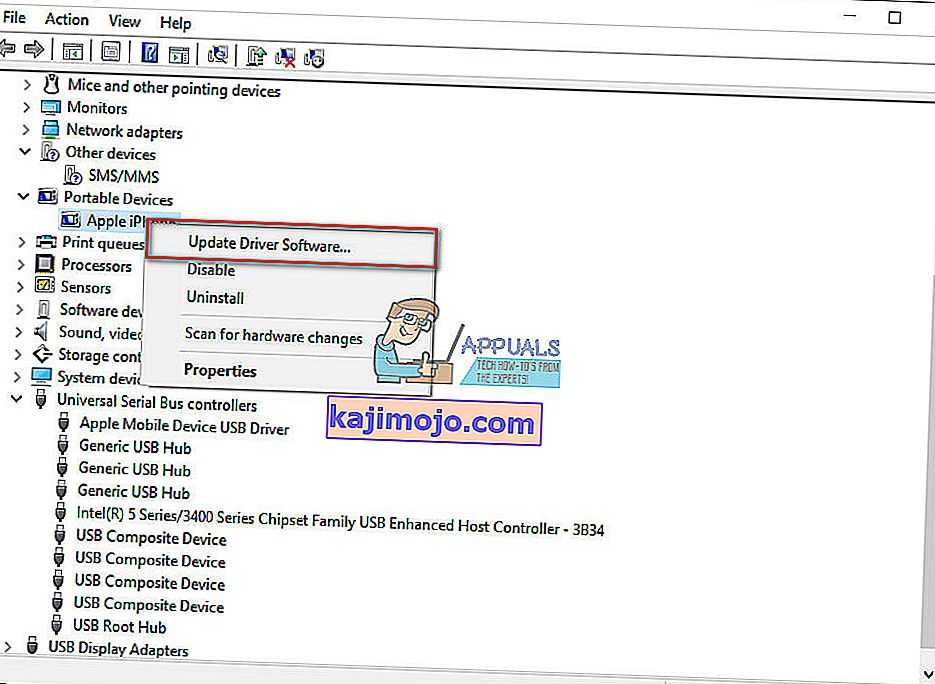
- Klik Jelajahi komputer saya untuk perangkat lunak driver.
- Di sini Anda perlu memilih folder dengan driver. (C: \ Program Files \ Common Files \ Apple \ Mobile Devices \ Support \ Drivers)
- Klik Next, dan driver akan menginstal .
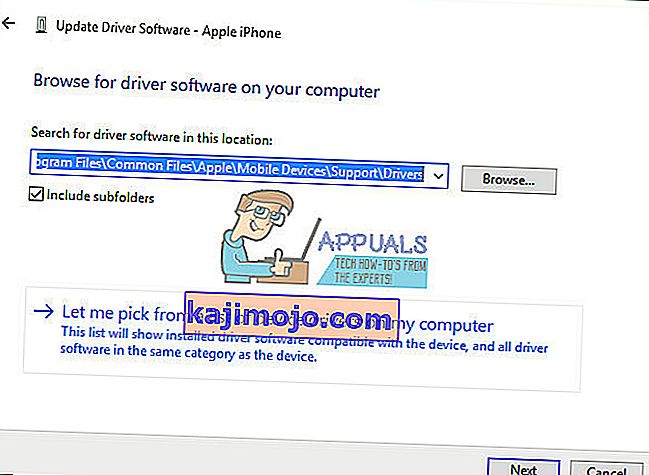
- Sekarang, Anda akan melihat Driver USB Perangkat Seluler Apple di Pengelola Perangkat di bawah Driver USB Perangkat Serial Universal
Subpos
Setelah Anda selesai menginstal driver, restart komputer Anda dan sambungkan kembali iPhone Anda ke sana. Saat jendela pemberitahuan " Percayai Komputer Ini " muncul di iPhone Anda, pastikan Anda memilih Percayai . Sekarang iPhone Anda harus dikenali oleh Windows 10.
Saya harap artikel ini membantu Anda memperbaiki masalah iPhone yang tidak muncul di Windows 10. Jangan ragu untuk membagikannya dengan siapa pun yang menurut Anda mungkin berguna. Selain itu, jangan malu untuk berbagi dengan kami jika Anda mengetahui solusi lain untuk masalah umum ini.